
- •1. Предисловие
- •2. Введение в cnc
- •2.1 Комплектующие системы
- •2.2 Взаимодействие с Mach3
- •Обязательная перезагрузка
- •3.1.4 Иконки рабочего стола
- •3.1.5 Тестирование установки
- •3.4 Ручной ввод данных (mdi) и обучение
- •3.4.2 Обучение
- •Перемещение и приближение
- •3.8 Другие свойства экрана
- •4. Аппаратные средства и подключение станка
- •Безопасность – важно!
- •4.4 Параллельный порт компьютера
- •4.4.1 Параллельный порт и его история
- •4.4.2 Логические сигналы
- •4.5 Опции управления осями.
- •4.5.1 Шаговые и серводвигатели
- •4.6 Переключатели Limit и Home
- •4.7 Управление шпинделем
- •4.8 Охлаждение
- •4.12 Начальный импульс шпинделя
- •4.14 Другие функции
- •Настройка Mach3 под ваш станок
- •5.1 Стратегия настройки
- •5.2 Начальная настройка
- •5.2.3 Определяем специальные возможности
- •5.3 Определяем используемые сигналы ввода и вывода
- •5.3.6.3 Управление двигателем
- •5.3.8 Тестирование
- •5.5.2.1 Практические испытания скорости двигателя
- •5.5.2.2 Вычисление максимальной скорости двигателя
- •5.5.3.1 Инерция и силы
- •5.5.3.2 Тестирование разных значений ускорения
- •5.5.3.4 Выбор значения ускорения
- •5.5.4 Сохранение и тестирование осей
- •5.5.5 Повтор настройки других осей
- •5.5.6 Установка двигателя шпинделя
- •5.6 Другие настройки
- •5.6.2 Настройка Горячих Клавиш
- •5.6.6 Настройка начального состояния
- •5.7 Как хранится информация о профиле
- •6. Управление Mach3 и выполнение Управляющей Программы (уп)
- •6.1 Введение
- •6.2 Методы управления программой
- •6.2.2.2 Принятие Баз (Referenced)
- •6.2.2.3 Координаты станка (Machine coordinates)
- •6.2.2.4 Масштаб (Scale)
- •6.2.2.5 Программные ограничения
- •6.2.2.6 Проверка (Verify)
- •6.2.2.7 Радиусная коррекция (Diameter/Radius correction)
- •6.2.3 Органы Управления т.Н. «Переместиться в…» "Move to"
- •6.2.5 Органы Управления Переездами (Ручное позиционирование)
- •6.2.5.1 Горячие клавиши Переезда
- •6.2.5.2 Переезды посредством рги, подключенного к параллельному порту
- •6.2.5.3 Семейство управления скоростью шпинделя.
- •6.2.6 Семейство управления подачей
- •6.2.6.1 Единицы подачи в минуту
- •6.2.6.2 Единицы подачи на оборот.
- •6.2.6.3 Дисплей подачи
- •6.2.6.4 Обход подачи
- •6.2.7 Семейство управления запуском программы
- •6.2.7.1 Запуск цикла
- •6.2.7.2 FeedHold
- •6.2.7.7 Номер строки
- •6.2.7.8 Run from here (Запустить с этого места)
- •6.2.7.9 Задать следующую строку
- •6.2.11 Рабочие отступы и семейство управления таблицой инструмента
- •6.2.11.1 Рабочие отступы
- •6.2.11.2 Инструменты
- •6.2.11.3 Прямой доступ к Таблицам Отступов
- •6.2.12 Семейство управления диаметром вращения
- •6.2.13 Семейство управления касательными
- •6.2.14 Пределы и группа управления остальными настройками
- •6.2.14.1 Input Activation 4 (Активация ввода 4)
- •6.2.14.2 Обход пределов
- •6.2.15 Семейство управления системными настройками
- •6.2.15.1 Единицы
- •6.2.15.2 Безопасная z
- •6.2.18 Семейство выводов Лазерных Триггеров
- •6.2.19 Семейство специалированного управления
- •6.3 Использование мастеров
- •6.4 Загрузка управляющей программы g-кода
- •6.5 Редактирование управляющей программы
- •6.6 Ручная подготовка и запуск подпрограммы
- •6.6.1 Ввод написанной вручную программы
- •6.6.2 Перед запуском управляющей программы
- •6.6.3 Запуск вашей программы
- •6.7 Построение g-кода с помощью импорта других файлов
- •7. Системы координат, таблица инструментов и крепления
- •7.1 Координатная система станка
- •7.2 Рабочие отступы
- •7.3.1 Предустанавливаемые инструменты
- •7.3.2 Непредустанавливаемые инструменты
- •7.4 Как хранятся значения отступов
- •7.6 Практика "Касания"
- •7.7 Отступы g52 & g92
- •7.7.1 Использование g52
- •7.7.2 Использование g92
- •7.8 Диаметр инструмента
- •8. Импорт dxf, hpgl и файлов рисунков
- •8.1 Вступление
- •8.2 Импорт dxf
- •8.2.1 Загрузка файла
- •8.2.2 Определение действий для слоев
- •8.2.4 Генерация g-кода
- •8.3 Импорт hpgl
- •8.3.1 Описание hpgl
- •8.3.2 Выбор файла для импорта
- •8.3.4 Запись файла g-кода
- •8.4.1 Выбор файла для импорта
- •8.4.3 Растровый и спиральный рендеринг
- •8.4.4 Рендеринг диффузии точек
- •8.4.5 Запись файла g-кода
- •9. Компенсация резака
- •9.1 Введение в компенсацию.
- •9.2 Два вида контура
- •9.2.2 Контур пути инструмента
- •10. Знакомство с языком g- и m-кодов Mach3
- •10.1 Некоторые определения
- •10.1.1 Линейные оси
- •10.1.2 Оси вращения
- •10.1.3 Ввод шкалы
- •10.1.4 Управляемая точка
- •10.1.6 Уровень подачи
- •10.1.8 Охлаждение
- •10.1.10 Единицы
- •10.1.11 Текущее положение
- •10.1.14 Смена инструмента
- •10.1.16 Режимы управления путем
- •10.2 Взаимодействие интерпретатора с управлением
- •10.2.1 Управление обходом подачи и скорости
- •10.2.2 Управление удалением блока
- •10.3 Файл инструмента
- •10.4 Язык подпрограмм
- •10.4.1 Обзор
- •10.4.2 Параметры
- •10.5 Формат строки
- •10.5.1 Номер строки
- •10.5.3.2 Значение параметра
- •10.5.5 Комментарии и сообщения
- •10.5.7 Порядок предметов
- •10.6 Модальные группы
- •10.7.1 Ускоренное линейное движение - g0
- •10.7.2 Линейное движение на уровне подачи - g1
- •10.7.7 Выход и Вход в полярный режим - g15 и g16
- •10.7.12.3 Пример кода
- •10.7.13 Компенсация Радиуса Резака - g40, g41, и g42
- •10.7.14 Отступы длины инструмента - g43, g44 и g49
- •10.7.20 Вращение координатной системы – g68 и g69
- •10.7.21 Единицы длины – g70 и g71
- •10.7.24.5 Цикл g84
- •10.7.24.6 Цикл g85
- •10.7.24.8 Цикл g87
- •10.7.24.9 Цикл g88
- •10.7.24.10 Цикл g89
- •10.7.29 Задание уровня возврата цикла - g98 и g99
- •10.8 Встроенные м коды
- •10.10.2 Задание скорости шпинделя - s
- •10.10.3 Выбор инструмента – t
- •10.11 Борьба с ошибками
- •10.12 Порядок выполнения
- •11. Приложение 1 - выборка скриншотов Mach3
- •12. Приложение 2 – Примеры схематических диаграмм
- •12.1 Реле eStop и использования ограничителей
- •13. Приложение 3 - Отчет используемой конфигурации Вы должны вести бумажный учет вашей настройки Mach3!
8.4.3 Растровый и спиральный рендеринг
Как только вы выберете один из растровых методов у вас попросят ввести значения переступания. Смотри рисунок 8.6. Они определяют расстояние между растровыми линиями и длину коротких сегментов, делаемых на каждой строке. Общее количество движений равно Размер Х / Переступание Х * Размер Y / Переступание Y и конечно увеличивается как квадрат размера объекта и инверсированный квадрат размера перешагивания. Вам следует начать с небольшого разрешения для избежания невероятного размера файлов и длительного времени вырезания.
8.4.4 Рендеринг диффузии точек
Если вы выберете метод рендеринга Диффузии Точек, то от вас потребуется различный набор подробностей. Диффузия Точек "высверливает" последовательность точек в упорядоченной сетке. Глубина каждой точки определяется оттенком серого в этой точке изображения. Число точек необходимых для того чтобы покрыть площадь вычисляется фильтром на основе инструмента и рельефа выбранной вами гравировки. Рисунок 8.7 иллюстрирует необходимые данные.
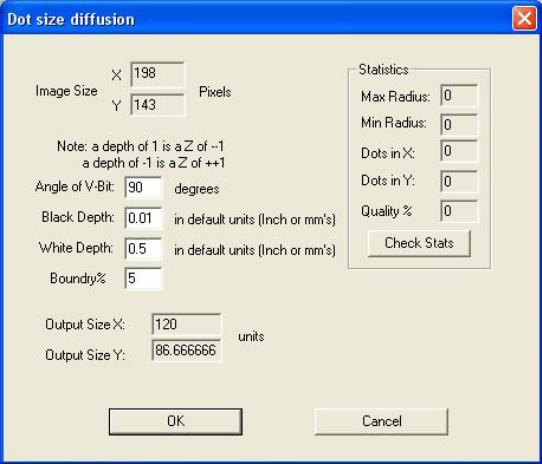
Рисунок 8.7 – Параметры диффузии точек
Каждая точка состоит из движения в ее местоположение, движения по Z на ее глубину и обратное движение по Z. Вы должны подготовить ваше изображение с помощью подходящего фото-редактора чтобы иметь разумное количество пикселей для управления загрузкой вычислений при диффузии точек. Статистика полученная с помощью кнопки Проверить Состояние даст вам представление насколько чуствительными были выбранные вами параметры.
Теперь определившись с техникой рендеринга вы устанавливаете Безопасное Z, на котором будет производиться движение над заготовкой и определяете черное или белое будет более глубоким надрезом.
8.4.5 Запись файла g-кода
Наконец нажмите кнопку Конвертировать для собственно импорта данных в Mach3Mill. У вас спросят имя файла для сгенерированного кода. Нужно вписать полное имя включая расширение которое вы хотите использовать или выбрать существующий файл чтобы переписать его. Обычно расширение будет .ТАР.
Заметки:
- Фильтр импорта запускается через обращение к Mach3 и запуск программы фильтра. Если вы переключитесь на экран Mach3Mill (например случайно нажав на нем) то он будет выглядеть закрытым. Вы можете легко продолжить используя Панель Задач Windows чтобы вернуться к фильтру и завершить процесс импорта. Это похоже на запуск Редактора для подпрограммы.
- Если ваш .ТАР файл уже существует и открыт в Mach3, то фильтр импорта не сможет произвести запись в него. Предположим что вы испытали импорт и хотите изменить трансляцию повторным импортом, тогда нужно убедиться что вы закрыли .ТАР файл в Mach3 перед повторением импорта.
- Перед запуском нужно определить уровень подачи с помощью MDI или редактирования подпрограммы.
- Диффузия точек требует большой производительности от оси Z. Безопасную Z нужно устанавливать как можно ниже для минимизации проходимого расстояния и очень точно настроить двигатель оси. Потеря шагов при гравировке испортит всю работу!
9. Компенсация резака
=====================================================================
Компенсация резака это возможность Mach3 которой вам возможно никогда не прийдется пользоваться. Большинству CAD/CAM программ можно указать номинальный диаметр вашей фрезы, и выводимая подпрограмма будет учитывать его при вырезании отверстий. Так как CAD/CAM программы имеют лучшее представление о вырезаемых формах, это может сработать лучше чем в Mach3 при обхождении на неровных углах.
Наличие компенсации в Mach3 позволяет вам: (а) использовать инструменты иного диаметра чем запрограммировано или (b) использовать подпрограмму, описывающую желаемую внешнюю линию вместо пути центра инструмента (возможно прописанного вручную).
Однако, так как компенсация это нетривиальная задача, все что вам необходимо для ее использования описано в это разделе.
Эта возможность находится в разработке и в финальном релизе Mach3 может значительно измениться.
